
- •Текстовый процессор Word. Часть 2
- •Введение
- •Лабораторная работа 1 Графические объекты
- •Теоретическая часть
- •Практическая часть
- •Самостоятельная работа
- •Теорема косинусов
- •Теорема доказана.
- •Лабораторная работа 2 Стилевое форматирование
- •Теоретическая часть
- •Практическая часть
- •Практическая часть
- •Практическая часть
- •Самостоятельное задание
- •Библиографический список
- •Содержание
Практическая часть
Практическое задание 1
Найдите и копируйте справку по теме Стиль.
Сохраните документ под именем Справка.
Форматировать документ, используя стандартные стили Заголовок1, Заголовок2 – для заголовков, обычный – для текста.
Практическое задание 2
Создайте новый документ, сохраните его под именем Стиль.
Введите текст, присвоив стиль Обычный.
Мир, в котором мы живем, меняется невероятно быстро. На наших глазах происходит очередная смена эпох: после века материи (камня, бронзы, железа) и века энергии (мускульной, паровой, атомной) наступает век информации - этой невесомой, нематериальной, но исключительно важной для человека субстанции Особые устройства для обработки информации - компьютеры - играют все более важную роль в нашей жизни, и уже сейчас заметная доля населения Земли занята исключительно накоплением, переработкой и распространением информации - областями, в которых без компьютеров теперь уже просто не обойтись.
Установите двойной междустрочный интервал, отступ слева 2,5 см.
Изменить размер шрифта 16 пунктов, начертание курсив, добавьте анимацию Фейерверк.
Присвойте стилю данного текста имя ДЛЯ ТЕКСТА.
Практическое задание 3
Создайте новый документ, сохраните его под именем Книга.
Создайте стиль под именем ГЛАВА на основе стиля Заголовок1. Параметры форматирования стиля: полужирный курсив, шрифт Arial, размер шрифта 24 пунктов, выравнивание по центру, междустрочный интервал двойной, первая строка отсутствует, интервал перед 3 пт, после – 12 пт. Заголовок имеет двойную линию снизу, толщина которой 3 пт. Кроме того, этот стиль должен автоматически вставлять слово «Глава» перед номером и текстом заголовка. Созданный стиль примените к абзацам документа.
Результат должен быть следующим (рис. 9).
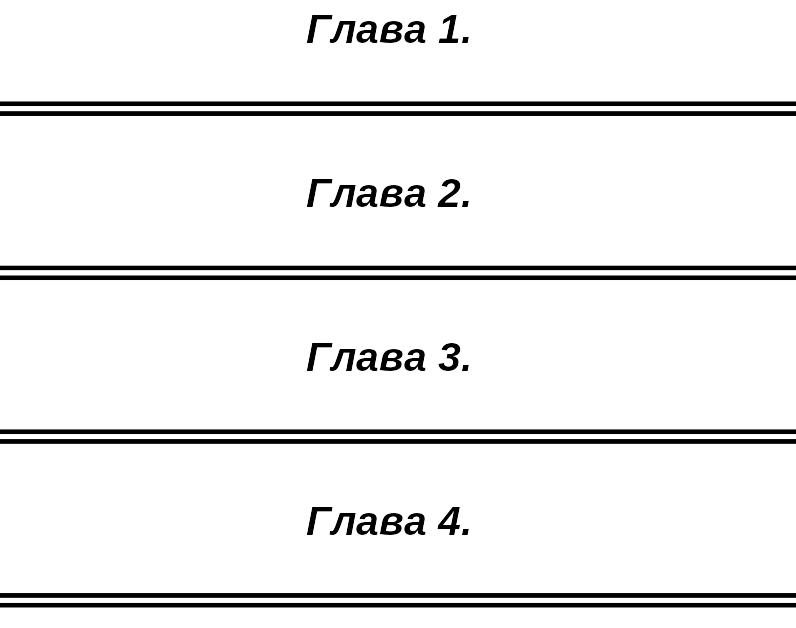
Рис. 9. Содержимое документа Книга
Практическое задание 4
Создайте новый документ, сохраните его под именем Информатизация.
Установите опцию Границы текста (команда Сервис - Параметры).
Добавьте в качестве первого абзаца «ГЛАВА 1 ИНФОРМАТИЗАЦИЯ».
Копируйте текст из документа Стиль, примените к нему опцию отступ слева 5 см.
Поместите слова «ГЛАВА 1 ИНФОРМАТИЗАЦИЯ» в Надпись, переместите надпись влево, выровняв границы надписи по левому краю, заполнив отступ 5 см, удалите рамку. Выровняйте текст Надписи по центру (рис. 10).
Создайте для получившегося заголовка новый стиль «Заголовок на поле».
Рис. 10. Содержимое
документа Информатизация

Практическое задание 5
Создайте документ, сохраните под именем Новый стиль. Введите следующий текст.
Елочка.
Маленькой елочке
Холодно зимой,
Из лесу елочку
Взяли мы домой.
Для каждой строки создайте новый стиль под именами Строка 1,…, 5, применяя все известные параметры форматирования.
Практическое задание 6
Создайте новый документ, сохраните его под именем Новая книга. Копируйте в него содержимое документа Книга. Внесите следующие изменения: размер шрифта 26 пунктов, выравнивание по левому краю, первая строка 3 см, нумерация состоит из двух цифр, разделенных запятой.
Практическое задание 7
1. Создать новый документ, сохранить под именем Текст.
2. Данный документ будет содержать три стиля:
Автор, основанный на стиле Обычный, форматирование произвольное, стиль следующего абзаца Автор;
Заголовок, основанный на стиле Заголовок 1, с подчеркиванием, выравнивание по центру, размер шрифта 18 пунктов, стиль следующего абзаца Автор;
Название 1, основанный на стиле Название, размер шрифта 26 пунктов, выравнивание по левому краю, стиль следующего абзаца Заголовок.
3. Введите текст, форматируйте его, применяя стили, указанные в скобках:
Основополагающих понятий Microsoft Word
(применить стиль Название1)
Стили
(применить стиль Заголовок)
Стили предназначены для оформления содержимого документа. С помощью назначения стилей можно мгновенно устанавливать множество параметров оформления текста, абзаца или группы абзацев вместе с их содержимым.
(применить стиль Автор)
Шаблоны
(применить стиль Заголовок)
Шаблон представляет собой некий трафарет, пустой документ с определенными свойствами.
Выгода использования шаблонов заключается в том, что они позволяют с легкостью получать доступ к набору возможностей создания, редактирования и оформления содержимого документа.
(применить стиль Автор)
Макросы
(применить стиль Заголовок)
Макрос представляет собой набор действий, необходимых для выполнения какой-либо одной задачи. Каждый макрос имеет свое имя.
Макрос – это команда, созданная вами самостоятельно. Макросы представляют собой удобный способ встраивания в Word дополнительных команд и свойств.
(применить стиль Автор)
Задание выполнено студентом
(применить стиль Название1)
Фамилия Имя Отчество студента
(применить стиль Заголовок)
и представлено к защите.
(применить стиль Название1)
4. В конец документа вставьте оглавление.
Самостоятельная работа
Введите текст по определенной теме, например, Стили. Форматируйте его, используя стандартные и новые стили. В начало документа вставьте оглавление. Сохраните документ под именем Реферат.
Лабораторная работа 3
Форматирование страницы. Внешний вид документа
Цель работы:
Научиться форматировать документ;
Изучить содержимое вкладок диалогового окна Параметры страницы;
Работа с разделами;
Вставка Даты и время, Символы, Сноски, Примечания.
Теоретическая часть
Форматирование страницы – один из самых интересных вопросов. К параметрам форматирования документа относятся: разделы документа, разрывы раздела, разрывы страницы, размеры полей и страницы, ориентация страниц, вертикальное выравнивание текста, верхний и нижний колонтитулы, нумерация страниц и строк.
Раздел представляет собой фрагмент содержимого между двумя концами разделов. Каждый только что созданный документ Word состоит из единственного раздела. Символ конца раздела можно вставить на любое место страницы. Сам раздел может содержать как одну строку, так и целый документ.
Каждый раздел можно форматировать по-разному, т.е. изменять все параметры форматирования документа в пределах одного абзаца (поля, колонтитулы, колонки, ориентация листа и т.д.).
Разбиение документа на разделы в конечном счете сводится к вставке перед разделом и после него символ разрыва раздела (рис. 11) с помощью команды Вставка - Разрыв. Диалоговое окно Разрыв содержит следующие переключатели:

Рис. 11. Символы разрыва раздела
начать новую страницу;
начать новую колонку;
начать новую строку;
начать новый раздел со следующей страницы;
начать новый раздел на текущей странице;
начать новый раздел с четной страницы;
начать новый раздел с нечетной страницы.
Кроме того, в некоторых случаях создание нового раздела происходит автоматически – это преобразование текста в колонки (кнопка Колонки на панели инструментов стандартной, команда Формат – Колонки) и изменение параметров страницы (команда Файл - Параметры страницы). Использование команд (Формат – Колонки, Файл - Параметры страницы) сводится к выбору опции применения (табл. 1).
Таблица 1
Опции применения
Опция в поле Применить |
Эффект внесения изменений |
Ко всему документу |
Изменения влияют на весь документ |
К выделенному тексту |
Вставляет концы разделов перед и после выделения, после чего применяет сделанные изменения к созданному разделу |
К текущему разделу |
Применяет изменения только к выделенному разделу |
До конца документа |
Применяет изменения к выделенному разделу и ко всем следующим за ним разделам |
К выделенным разделам |
Применяет изменения ко всем выделенным разделам |
Под полем понимается расстояние от текста до края бумаги. На полях размещаются колонтитулы и номера страниц, но при необходимости можно разместить и текст (отрицательный отступ абзаца). Устанавливают размеры полей с помощью Горизонтальной и Вертикальной линейки или на вкладке Поля диалогового окна Параметры страницы (команда Файл – Параметры страницы). Для того чтобы использовать линейку для установки полей, нужно установить указатель мыши на границу поля (рис. 12) и перетащить его в нужном направлении.

Рис. 12. Границы поля
Диалоговое окно Параметры (команда Файл – Параметры страницы) страницы вкладка Поля позволяет использовать все возможности по установке полей: установить числовое значение полей (верхнего, нижнего, левого, правого), задать числовое значение Переплета (для брошюровки страниц), установить опцию Зеркальные поля (для печати документа на обеих сторонах страницы с последующей брошюровкой страниц).
На вкладке Размер бумаги диалогового окна Параметры страницы (команда Файл – Параметры страницы) можно установить размер и ориентацию бумаги. Стандартные размеры бумаги содержатся в списке Размер бумаги, кроме того, значения Ширины и Высоты листа можно установить самостоятельно. Под ориентацией листа понимается изменение страницы на книжную и альбомную как для всего документа в целом, так и для отдельных разделов. Обычно форматировать текст начинают после изменения ориентации листа.
Дополнительное форматирование страницы выполняется на вкладке Макет диалогового окна Параметры страницы (команда Файл – Параметры страницы).
Большинство страниц документа содержат материал, который располагается на листе начиная с верха страницы и затем переходит на следующую. При этом не важно, где по вертикали страницы располагаются отдельные части содержимого. Однако в некоторых случаях (титульные страницы документа) может потребоваться, чтобы некоторый фрагмент содержимого равномерно заполнял по вертикали всю страницу или чтобы отдельный абзац располагался на одинаковом расстоянии от верхнего и нижнего полей, т.е. по центру листа (рис. 13). Для этого используется опция Вертикальное выравнивание диалогового окна Параметры страницы (команда Файл – Параметры страницы). В таблице 2 приведено описание опций Вертикального выравнивания.
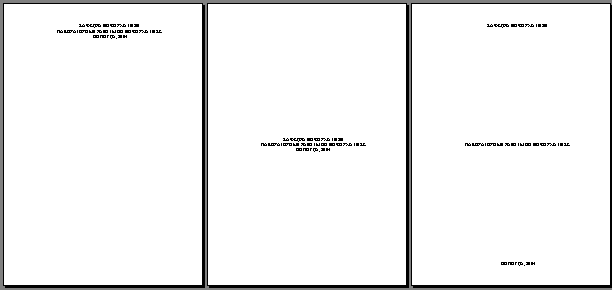
Рис. 13. Вертикальное выравнивание: по верхнему краю,
по центру, по высоте.
Таблица 2
Опции Вертикального выравнивания
По верхнему краю |
Размещает верхнюю строчку первого абзаца на странице вплотную к верхнему полю |
По центру |
Размещает все содержимое страницы в вертикальном центре страницы, на одинаковом расстоянии от верхнего и нижнего полей |
По высоте |
Растягивает интервал между абзацами так, чтобы верхняя строка первого абзаца находилась вплотную к верхнему полю, а последняя строка нижнего абзаца – вплотную к нижнему полю |
При работе с большими документами в верхней и нижней части страницы обычно размещают вспомогательную информацию, содержащую, например, название документа, дату создания или номера страниц. Колонтитулы не только позволяют разместить на каждой странице документа дополнительную информацию, но и значительно улучшают его вид.
Д ля
заполнения колонтитулов нужно выбрать
команду Вид - Колонтитулы. При этом
откроется область колонтитула и появится
панель инструментов Колонтитулы
(рис.14). Для заполнения колонтитула можно
использовать кнопки панели инструментов
Колонтитулы (первые шесть кнопок) или
вводить текст с клавиатуры, кроме того,
колонтитулы могут содержать графические
объекты. После заполнения колонтитула
щелкнуть по кнопке Закрыть на панели
инструментов Колонтитулы.
ля
заполнения колонтитулов нужно выбрать
команду Вид - Колонтитулы. При этом
откроется область колонтитула и появится
панель инструментов Колонтитулы
(рис.14). Для заполнения колонтитула можно
использовать кнопки панели инструментов
Колонтитулы (первые шесть кнопок) или
вводить текст с клавиатуры, кроме того,
колонтитулы могут содержать графические
объекты. После заполнения колонтитула
щелкнуть по кнопке Закрыть на панели
инструментов Колонтитулы.
Рис.14. Панель инструментов Колонтитулы
Для редактирования колонтитула необходимо открыть область колонтитула, используя команду Вид – Колонтитулы. Расстояние между верхним или нижним краем страницы и колонтитулом можно задать на вкладке Поля диалогового окна Параметры страницы (команда Файл – Параметры страницы). Внутри документа можно создать разные колонтитулы для четной и нечетной страницы. Для этого необходимо установить флажок опции Различать колонтитулы Четных и нечетных страниц на вкладке Макет диалогового окна Параметры страниц. Кроме того, можно опустить колонтитул на первой странице, сняв флажок опции Первой страницы на вкладке Макет.
Наиболее часто в колонтитулах отображается номер страницы. Добавить номера страниц можно с помощью кнопки Номер страницы на панели инструментов Колонтитулы и команды Вставка – Номера страниц. С помощью диалогового окна Номера страниц можно определить Положение и Выравнивание номера страницы, определить формат номера (кнопка Формат диалогового окна Номера страниц).
Кроме того, в некоторых юридических документах используется нумерация строк. Word будет автоматически нумеровать все строки документа за исключением строк в таблицах, сносках, кадрах и колонтитулах. Нумеровать строки можно во всем документе или в отдельных разделах документа. Для того чтобы добавить номера строк нужно выбрать команду Файл – Параметры страницы, перейти на вкладку Макет и открыть диалоговое окно Нумерация строк, щелкнув по кнопке Нумерация строк.
Чтобы отменить номера строк, нужно выделить их, выбрать команду Формат - Абзац вкладку Положение на странице и установить флажок Без нумерации строк и щелкните по ОК.
Кроме того, документ может содержать некоторые объекты, без которых нельзя получить красивый и гармонично оформленный документ – это дата и время, отсутствующие на клавиатуре символы, сноски и примечания.
Команда Вставка – Дата и время используется для вставки даты или времени. Она позволяет добавить необновляемую или автоматически обновляемую информацию о дате и времени. Для этого в диалоговом окне Дата и время нужно выбрать формат даты и времени и щелкнуть по ОК. в этом случае в документ будет добавлена неизменяемая дата. Если же в диалоговом окне Дата и время установить флажок опции Обновлять автоматически, то дата будет добавлена в документ в качестве автоматически обновляемого поля, т.е. изменяться при каждом открытии документа.
Если при работе с документом возникла необходимость добавить музыкальные, математические, греческие или другие специальные символы, то нужно использовать команду Вставка – Символ. Диалоговое окно Символ содержит несколько Шрифтов, которые содержат палитру специальных символов и знаков. Достаточно выбрать нужный символ и щелкнуть по кнопке Вставить, чтобы он добавился в документ в ту позицию, где установлен текстовый курсор.
Если необходимо один и тот же символ вставить несколько раз, то можно назначить комбинацию клавиш для вставки символа, щелкнув по кнопке Клавиша диалогового окна Символ и задав сочетание клавиш.
В художественной и научной литературе в тексте после слова содержится число, знак или сочетание знаков (рис. 15), указывающее на наличие сноски, дополнительной информации к слову. Чаще всего сноска используется для указания источника информации.
![]()
Рис. 15. Сноски
Для добавления сноски нужно выделить слово и выбрать команду Вставка - Сноска. В диалоговом окне Сноска определить вид сноски – обычная или концевая, нумерацию и щелкнуть по ОК. Word вставит номер сноски и установит курсор рядом с номером сноски. Затем нужно ввести текст сноски и вернуться в документ.
Заметка или примечание автора – это способ рецензирования документа не изменяя текст. Для добавления примечания нужно выделить слово и выбрать команду Вставка – Примечание или щелкнуть по кнопке Добавить примечание на панели инструментов Рецензирование (команда Вид – Панели инструментов). После этого в документ добавляется знак примечания, а текст, к которому относится примечание, выделяется желтым цветом. Ввести текст примечания в область примечаний внизу экрана и щелкнуть по кнопке Закрыть, чтобы закрыть область примечаний. Примечания можно просмотреть и изменить в виде всплывающих подсказок или в области примечаний.
